Problem z wyciekiem pamięci w usłudze rejestru zdalnego powoduje zawieszenie systemu Windows
W Windows 11/10 usługa Rejestr zdalny(Remote Registry) to funkcja umożliwiająca zdalny dostęp do komputera klienckiego w celu przeglądania i modyfikowania wpisów rejestru systemu Windows . (Windows)Ta konfiguracja ma być włączana tylko przez określony wyzwalacz, aby nie zużywała zasobów, ale czasami można zauważyć, że zużywane jest więcej pamięci systemowej i pamięci puli stronicowanej, niż oczekiwano. Wyciek pamięci(memory leak) występuje po około 11/10 minutach działania systemu i ostatecznie powoduje zawieszenie systemu.
(Memory)Problem z wyciekiem pamięci w usłudze rejestru zdalnego(Remote Registry Service) powoduje zawieszenie systemu Windows(Windows)
Oprócz sytuacji opisanej powyżej, PoolMon (monitoruje wykorzystanie pamięci puli według nazwy znacznika puli. To narzędzie jest zawarte w zestawie Windows Driver Kit ) może wykazać, że znacznik Windows Notification Facility (WnF) zużywa całą dostępną pamięć puli stronicowanej. Windows Notification Facility lub WnF to(WnF) składnik jądra używany do wysyłania powiadomień w całym systemie.
- Otwórz Edytor rejestru.
- Znajdź ten podklucz rejestru
- Kliknij dwukrotnie
DisableIdleStop. - Zmień wartość z domyślnej 00000000 na 00000001.
- Zamknij Edytor rejestru i wyjdź.
- Uruchom ponownie komputer.
Należy(Please) pamiętać, że nieprawidłowe wprowadzenie zmian w Edytorze rejestru może spowodować poważne problemy. (Registry Editor)Utwórz kopię zapasową, zanim przejdziesz dalej.
Uruchom(Run) okno poleceń, naciskając klawisz Windows + R.
W pustym polu pola wpisz regedit.exe, a następnie naciśnij klawisz Enter .
W otwartym oknie rejestru(Registry Window) przejdź do następującego adresu ścieżki –
HKEY_LOCAL_MACHINE\SOFTWARE\Microsoft\Windows NT\CurrentVersion\RemoteRegistry.
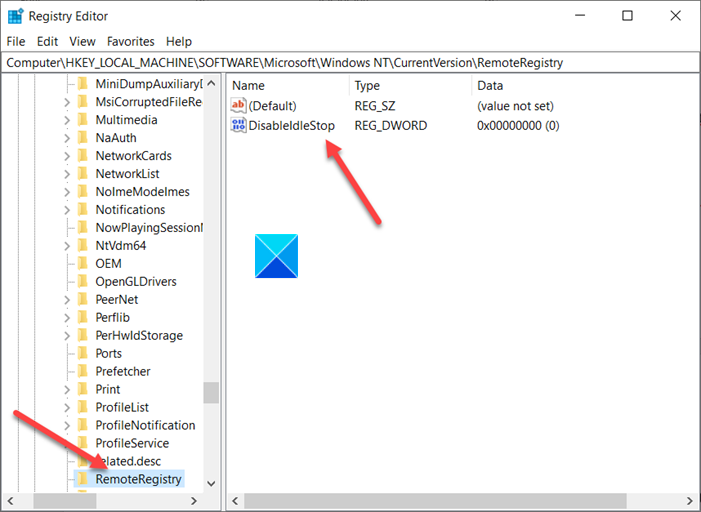
Przejdź do okienka szczegółów (po prawej stronie) i zlokalizuj DisableIdleStopwpis.
Po znalezieniu kliknij go dwukrotnie, aby edytować jego wartość.
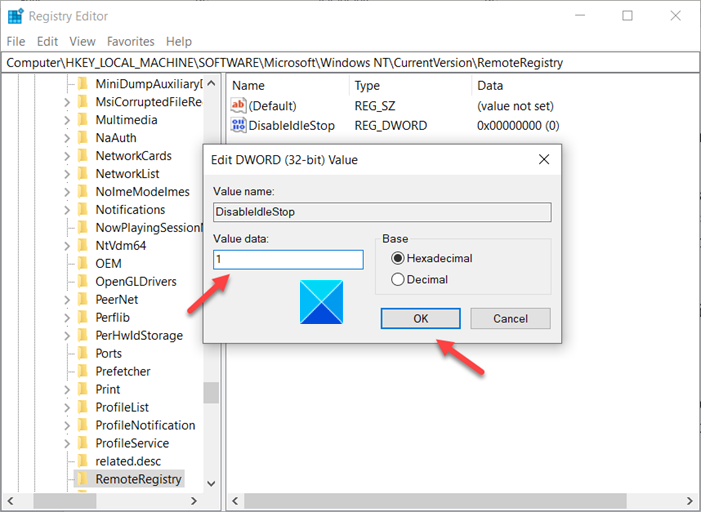
W wyświetlonym oknie Edycja(Edit String) ciągu zmień wartość z domyślnej 00000000 na 00000001 .
Po zakończeniu zamknij Edytor rejestru(Registry Editor) i wyjdź.
Teraz po prostu uruchom ponownie komputer, aby zmiany zaczęły obowiązywać.
To wszystko!
Related posts
Jak otwierać i czytać pliki małego zrzutu pamięci (dmp) w systemie Windows 11/10?
Jak uruchomić narzędzie diagnostyczne pamięci systemu Windows w systemie Windows 11/10?
Jak sprawdzić, która aplikacja używa więcej pamięci RAM w systemie Windows 10?
Jak zwiększyć rozmiar pliku strony lub pamięć wirtualną w systemie Windows 11/10?
Napraw wysokie zużycie dysku i pamięci podczas grania w gry na komputerze z systemem Windows
Znajdź i napraw wycieki pamięci w systemie Windows 11/10
6 sposobów naprawienia błędu zrzutu pamięci fizycznej
Recenzja pamięci do gier Crucial Ballistix DDR4-3600 32 GB —
Przetestuj pamięć RAM komputera pod kątem złej pamięci
Jak sprawdzić rozmiar pamięci podręcznej procesora w systemie Windows 11/10?
Jak wyczyścić pamięć podręczną systemu Windows?
Mz Ram Booster dla Windows 10 poprawia ustawienia systemu w celu zwiększenia pamięci RAM
Darmowe optymalizatory pamięci i wzmacniacze pamięci RAM dla systemu Windows 10
11 sposobów naprawienia błędu zarządzania pamięcią (PRZEWODNIK)
7 sposobów na wyczyszczenie pamięci i zwiększenie pamięci RAM w systemie Windows
6 sposobów na usunięcie plików zrzutu pamięci błędów systemu
Jak naprawić błąd „Twój komputer ma mało pamięci” w systemie Windows 10?
Narzędzie diagnostyczne pamięci systemu Windows zatrzymało się
Napraw wysokie zużycie pamięci Microsoft Edge w systemie Windows 11/10
Jak przetestować pamięć RAM za pomocą narzędzia Windows Memory Diagnostic —
